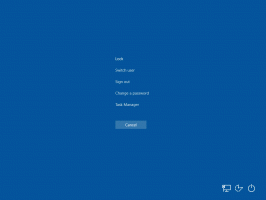Kiinnitä sähköpostikansio Windows 10:n Käynnistä-valikkoon
Windows 10 sisältää uuden sähköpostisovelluksen, joka on yksinkertainen ja jonka avulla voit lähettää ja vastaanottaa sähköpostia useilta tileiltä. Sen avulla voit kiinnittää Mail-sovelluksessa olevien tilien yksittäiset kansiot Käynnistä-valikkoon, jotta voit käyttää niitä suoraan yhdellä napsautuksella.

Windows 10:n mukana tulee yleissovellus, "Mail". Sovellus on tarkoitettu tarjoamaan sähköpostin perustoimintoja Windows 10 -käyttäjille. Se tukee useita tilejä, mukana tulee esiasetettuja asetuksia, joilla voit lisätä nopeasti sähköpostitilejä suosituista palveluista, ja sisältää kaikki olennaiset toiminnot sähköpostien lukemiseen, lähettämiseen ja vastaanottamiseen.
Mainos
Vinkki: Yksi Windows 10:n Mail-sovelluksen ominaisuuksista on mahdollisuus mukauttaa sovelluksen taustakuvaa. Katso seuraava artikkeli:
Vaihda sähköpostisovelluksen tausta muokattuun väriin Windows 10:ssä
Päästäksesi sähköpostikansioihisi nopeammin, voit kiinnittää ne Käynnistä-valikkoon. Tämä luo a
laatta valitulle kansiolle. Se näyttää viimeisimmät viestit kiinnitetyn tilin Saapuneet-kansiosta.Sähköpostikansion kiinnittäminen Käynnistä-valikkoon Windows 10:ssä, tee seuraava.
- Avaa Mail-sovellus. Löydät sen Käynnistä-valikosta. Vinkki: Säästä aikaa ja käytä aakkosinavigointi päästäksesi nopeasti Mail-sovellukseen.
- Napsauta Mail-sovelluksessa hiiren oikealla painikkeella haluamaasi kansiota vasemmalla.
- Vaihtoehtoisesti napsauta Lisää Näytä kaikki sähköpostitilisi käytettävissä olevat kansiot. Napsauta hiiren kakkospainikkeella kansioluettelossa kansiota, jonka haluat kiinnittää.

- Valitse Kiinnitä aloitukseen kontekstivalikosta.

- Vahvista toiminta.

- Toista nämä vaiheet jokaiselle kansiolle, jonka haluat kiinnittää.
Oletuksena laatta luodaan keskikokoiseksi.

Napsauta sitä hiiren kakkospainikkeella muuttaaksesi sen suureksi tai pieneksi. Voit myös poistaa Live Tile -vaihtoehdon käytöstä, jos et halua nähdä sähköpostitilisi viimeisimmät viestit Käynnistä-valikossa.

Lopuksi voit irrottaa kiinnitetyn sähköpostikansion milloin tahansa napsauttamalla hiiren kakkospainikkeella kellonaikaa Käynnistä-valikossa ja valitsemalla pikavalikosta "Poista aloitus".
Se siitä.
Aiheeseen liittyvät artikkelit.
- Muuta välitiheyttä Windows 10 Mail -sovelluksessa
- Poista seuraavan kohteen automaattinen avaaminen käytöstä Windows 10 Mailissa
- Poista Merkitse luetuksi käytöstä Windows 10 Mailissa
- Viestien ryhmittelyn poistaminen käytöstä Windows 10 Mailissa